配置DHCP自动获取IP地址涉及在DHCP服务器上进行设置,并确保客户端设备配置为自动获取IP地址。以下是详细的步骤:
配置DHCP服务器Windows DHCP服务器 1.安装DHCP角色:
打开“服务器管理器”。点击“添加角色和功能”。选择“DHCP服务器”并完成安装向导。 2. 配置DHCP作用域:
打开“DHCP管理器”。右键点击服务器名称,选择“新建作用域”。按照向导步骤配置作用域: 作用域名称:输入作用域名称和描述。IP地址范围:设置起始和结束IP地址。子网掩码:设置子网掩码。排除范围:如果有需要排除的IP地址范围,可以在此设置。租约期限:设置IP地址租约期限。配置DHCP选项:设置默认网关、DNS服务器等选项。 3.激活作用域:
在“DHCP管理器”中,右键点击新建的作用域,选择“激活”。Linux DHCP服务器(以ISC DHCP为例) 1.安装DHCP服务器:
使用包管理器安装ISC DHCP服务器。sudo apt-get update sudo apt-get install isc-dhcp-server
2.配置DHCP服务器:
编辑DHCP配置文件 /etc/dhcp/dhcpd.conf。sudo nano /etc/dhcp/dhcpd.conf
添加或修改以下配置:subnet 192.168.1.0 netmask 255.255.255.0 { range 192.168.1.100 192.168.1.200; option routers 192.168.1.1; option domain-name-servers 8.8.8.8, 8.8.4.4; option domain-name "example.com"; default-lease-time 600; max-lease-time 7200; }
启动和启用DHCP服务:sudo systemctl start isc-dhcp-server sudo systemctl enable isc-dhcp-server
配置客户端设备
Windows客户端 1.打开网络和共享中心:
右键点击任务栏中的网络图标,选择“打开网络和共享中心” 2.更改适配器设置:
点击“更改适配器设置”。 3. 配置网络适配器:
右键点击要配置的网络适配器,选择“属性”。选择“Internet 协议版本 4 (TCP/IPv4)”,点击“属性”。选择“自动获取IP地址”和“自动获取DNS服务器地址”。点击“确定”保存设置。Linux客户端 1.使用NetworkManager:
打开网络设置工具(如GNOME的“设置”应用)。选择要配置的网络连接,点击“设置”。在“IPv4”或“IPv6”设置中,选择“自动 (DHCP)”。保存设置并重启网络连接。 2.手动配置(如果不使用NetworkManager):
编辑网络接口配置文件(例如 /etc/network/interfaces)。
sudo nano /etc/network/interfaces
添加或修改以下配置:
auto eth0 iface eth0 inet dhcp 重启网络服务:
sudo systemctl restart networking
验证配置 检查IP地址:Windows:打开命令提示符,运行 ipconfig 命令,检查是否获取到正确的IP地址。Linux:打开终端,运行 ifconfig 或 ip addr 命令,检查是否获取到正确的IP地址。 测试网络连接:尝试访问网络资源或互联网,确保网络连接正常。